Under de senaste åren har massasändning av meddelanden och samtal multiplicerats till att många gånger fylla skräppostkorgar. Ja Du har fått för många meddelanden av den här typen eller från vissa användare, Du kan enkelt blockera den.
Sanningen är att fler och fler företag ser allvar med det missbruk av skräppost i din tjänst. Det var WhatsApp-fallet som för bara några månader sedan förklarade att han skulle vidta rättsliga åtgärder mot dem som använder alltför stort. I Gmail hittills har de inte kommit så långt och du kan kontrollera det själv.
Blockera användare i Gmail
Om du hela tiden får meddelanden i Gmail från samma användare kan du blockera dem. För att göra detta måste du följa några enkla steg:
1Öppna e-postmeddelandet som skickas till dig av användaren du vill blockera.
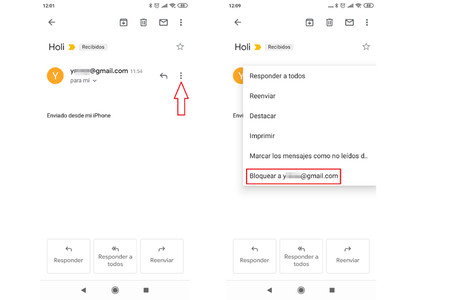
2Klicka på de tre vertikala punkterna i e-postmeddelandet. (inte förväxlas med samma symbol från applikationsinställningarna, som finns ovan).
3Klicka på ‘Blockera i [email protected]‘
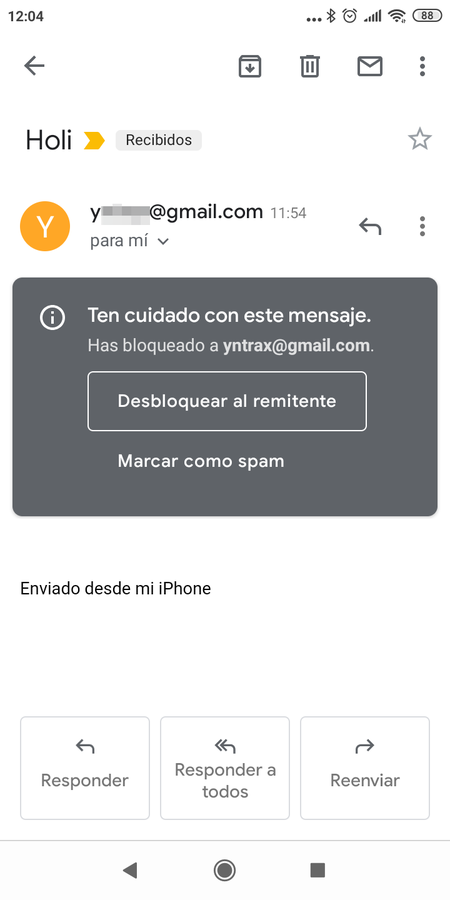
4När detta är gjort kommer du att missa en varning i själva e-postmeddelandet som varnar dig för att vara försiktig med meddelandet och ger dig möjlighet att låsa upp avsändaren genom att helt enkelt klicka på det. Alla e-postmeddelanden från den här avsändaren går direkt till skräppostfacket.
Blockera e-post i Gmail
Förutom att blockera användare kan du också blockerar ankomsten av vissa e-postmeddelanden till din inkorg. För detta har du flera alternativ.
markera som skräppost
Detta är det äldsta och möjliga alternativet det mest effektiva. När du har öppnat Gmail-applikationen på din Android-telefon måste du följa stegen nedan:
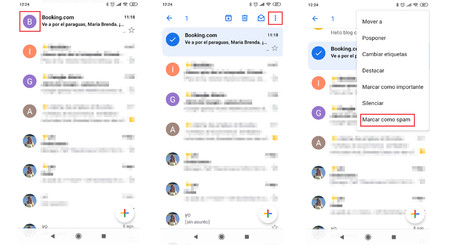
1Välj den avsedda avsändarens meddelande (till exempel ett nyhetsbrev eller kampanj e-post) genom att klicka på cirkeln till vänster på skärmen.
2Klicka i det övre högra hörnet av den tre vertikala prickikonen.
3Välj “Markera som skräppost”.
Efter att detta är över, Alla e-postmeddelanden från avsändaren går till skräppostmappen.
Avsluta prenumerationen på massmeddelande
Har du registrerat dig på någon webbplats och skickat massor av e-postmeddelanden? Du kan säga upp. För att göra detta öppnar du Gmail-applikationen och gör följande:
1Öppna e-postmeddelandet från avsändaren vars meddelande du inte vill ta emot.
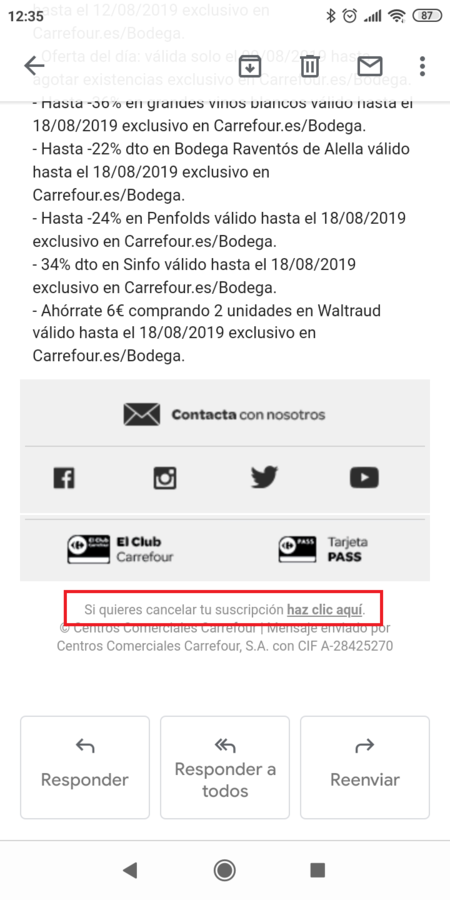
2Öppna meddelandets botten och tryck på ‘Avbryt prenumeration’ eller ‘Avbryt preferens’. Om det inte visas beror det på att avsändaren inte har angett den nödvändiga informationen så att du kan avbryta prenumerationen. I så fall måste du markera meddelandet som skräppost eller blockera avsändaren, som beskrivs ovan.
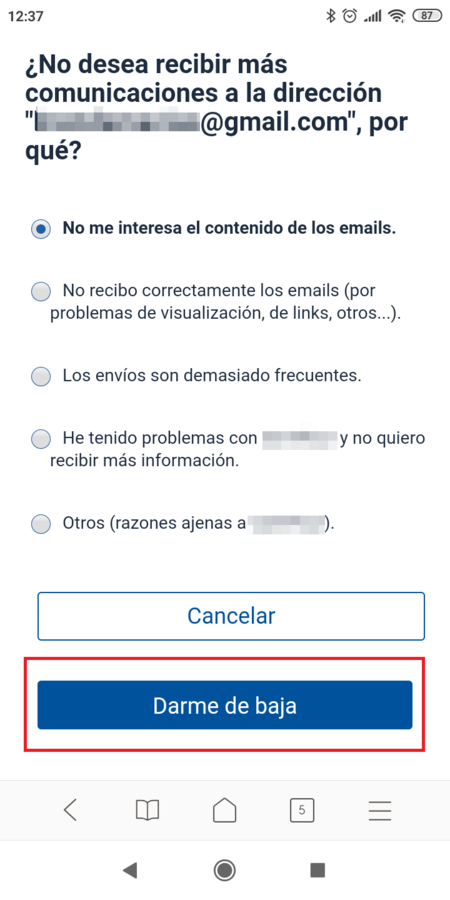
3En sändande sida öppnas med frågan om du vill sluta få mer kommunikation och ber dig ange orsaken. Meddelandeteksten varierar vanligtvis, även om essensen är densamma. I vårt exempel väljer du bara valfritt alternativ och klickar på ‘Avsluta prenumeration’.
Om du får många e-postmeddelanden från vissa avsändare och inte öppnar dem på ett tag, Gmail rekommenderar att du säger upp prenumerationen på listan.
